


/中文/

/中文/

/中文/

/中文/

/中文/

/中文/

/中文/

/中文/

/中文/

/中文/
 Todo清單v2.0.0官方版
Todo清單v2.0.0官方版 京東自動搶券v1.50免費版
京東自動搶券v1.50免費版 Everything官方版v1.4.1.998最新版
Everything官方版v1.4.1.998最新版 LOL英雄聯盟角色變大工具v1.0 綠色防封版
LOL英雄聯盟角色變大工具v1.0 綠色防封版 美圖秀秀64位最新版v6.4.2.0 官方版
美圖秀秀64位最新版v6.4.2.0 官方版 福昕pdf編輯器去水印綠色版(圖像處理) v9.2 最新版
福昕pdf編輯器去水印綠色版(圖像處理) v9.2 最新版 微軟必應詞典官方版(翻譯軟件) v3.5.4.1 綠色版
微軟必應詞典官方版(翻譯軟件) v3.5.4.1 綠色版 搜狗輸入法電腦最新版(輸入法) v9.3.0.2941 官方版
搜狗輸入法電腦最新版(輸入法) v9.3.0.2941 官方版 網易音樂(音樂) v2.5.5.197810 電腦版
網易音樂(音樂) v2.5.5.197810 電腦版  WPS Office 2019 電腦版(WPS Office ) 11.1.0.8919全能完整版
WPS Office 2019 電腦版(WPS Office ) 11.1.0.8919全能完整版UbuntuKylin (優麒麟中國定製版操作係統)是由知名的 Linux 操作係統發行版 Ubuntu 發布的,優麒麟(Ubuntu Kylin)在很多的地方做出專為國人使用的定製功能,譬如中文輸入法、集成 WPS 辦公套件、網銀支付等。首次試用優麒麟的童鞋可以先用 VMWare、Parallels Desktop、VirtualBox 等虛擬機軟件進行測試,減少安裝多係統或重裝係統帶來的麻煩。當然,如果你打算長期使用的話,還是建議原生安裝,這樣才會有更高性能和更流暢的使用體驗。

本操作係統是Ubuntu官方衍生版,得到來自Debian、Ubuntu、LUPA及各地Linux用戶組等國內外眾多社區愛好者的廣泛參與和熱情支持。
是由麒麟軟件有限公司和CCN開源軟件創新聯合實驗室主導開發的全球開源項目,其宗旨是通過研發用戶友好的桌麵環境以及特定需求的應用軟件。
化線為塊
采用塊狀底色分隔視覺區域,去除多餘的分割線,更易於用戶聚焦內容,讓整個界麵更渾然一體。
全新桌麵圖標
簡約的設計風格,細節更佳嚴禁,增強可讀性使視覺體驗輕盈、舒適。
深色主題
深色主題營造既美觀又無幹擾的工作環境,讓視線輕鬆保持專注你的主題,從此個性深邃。
支持ARM64架構
優麒麟不僅支持X86,也支持樹莓派等ARM架構。
最新穩定內核
基於Linux 5.4 LTS內核,前沿技術盡在其中。
4K超高清
支持4K超高清顯示器,在Nouveau開源顯卡驅動程序下改善了顏色顯示。
開始菜單
全新布局,窗口全屏隨心所欲;精心費尅,智能搜索一鍵可達。
任務欄
全新預覽圖和側邊欄攜手登場,讓你更加清楚自己每個操作能給界麵帶來的嶄新變化。
文件管理器
搜索和地址欄合二為一,帶來全新的文件查看體驗,新增標識功能提供更加多元化的文件篩選機製。
控製麵板
為觸控和PC用戶精心設計的交互界麵;化繁為簡,讓功能和你直接溝通。
夜間模式
讓行者的時間也能獲得更加安心舒適的體驗,夜晚自動調低屏幕亮度和色溫,緩解眼部疲勞。
貼身利器
傾心打造的小插件,是你工作和生活強大可靠的助力工具。
豐富的應用生態
讓你在優麒麟享受愉悅生活、輕鬆辦公的操作係統體驗。
● 搭載UKUI輕量級桌麵環境,為瀏覽、搜索和計算機提供了更簡單,更有趣的體驗。
● 優麒麟包含Ubuntu了中各種功能,還有著更多,更豐富的中文軟件。
● 相比較於其他Linux係統使用難度更低,更佳容易上手。
安裝前虛擬機的準備
1.在安裝之前強烈建議把網斷開,無網安裝。因為有網的話安裝過程中會下載一些東西很費時間,實際上完全可以安裝好後根據需要再下,不影響安裝和使用,首先使用向導新建一個虛擬機
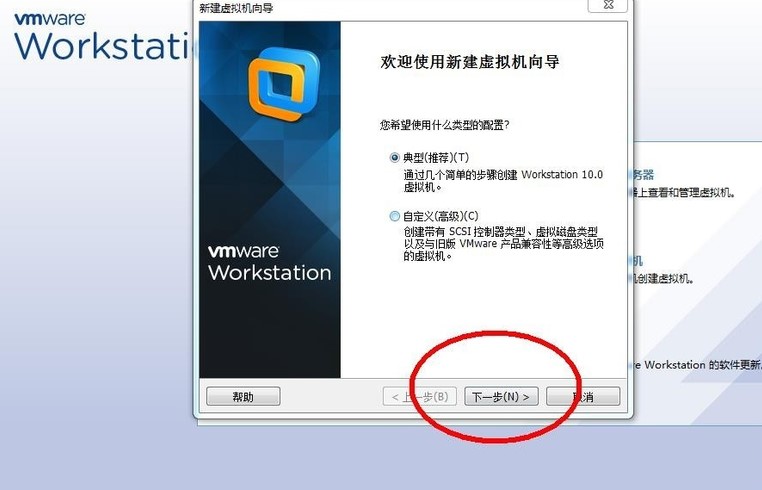
2.在此處,選擇第三個也就是稍後安裝操作係統的選項。這裏小編不建議使用常規的第二個選項,用第二個的時候 vmware Workstation會自己識別係統然後默認使用簡易安裝。雖然這樣省去一些操作但親測會將係統語言弄成英文不好改回來,並且如果你是實機安裝也不會有簡易安裝這玩意兒。建議還是老老實實安裝,所以選擇第三個選項。
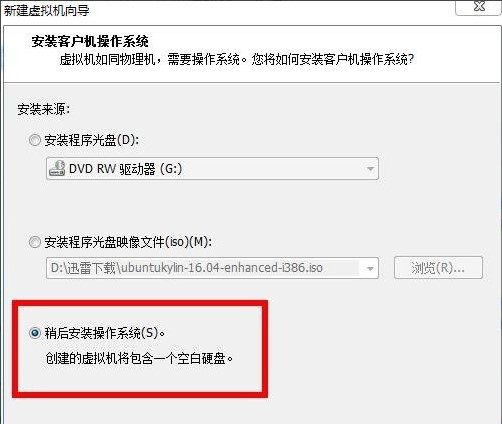
3.這裏客戶機操作係統選擇linux,版本因為我用的麒麟是32位的,所以選擇ubuntu,64位的係統應選擇ubuntu64
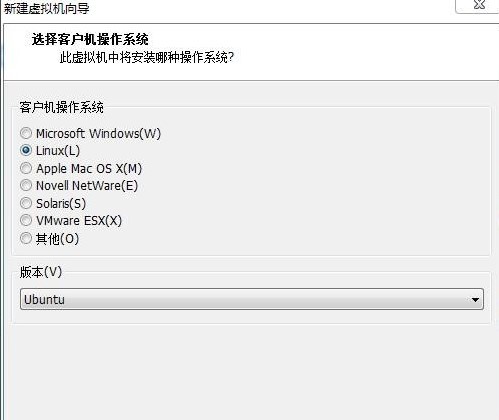
4.這個虛擬機名稱隨便取無所謂,位置自己根據情況設置即可

5.這個根據自己的實際情況、喜好設置

6.一般硬件會自己設置好不用我們管,如果想改的話點自定義硬件。然後點完成
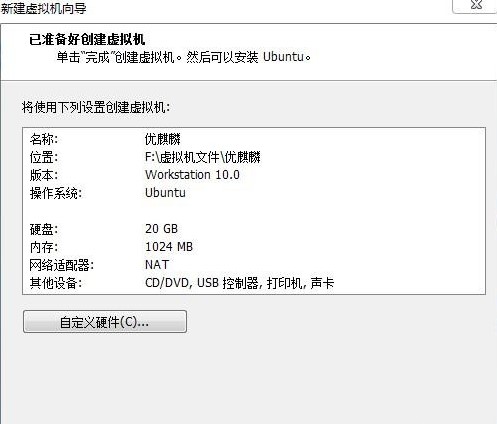
7.返回到主界麵後點此處,將我們的鏡像加載進去。(如果是光盤的話直接將光盤放進光驅裏,跳過下麵的步驟直接點開啟虛擬機)
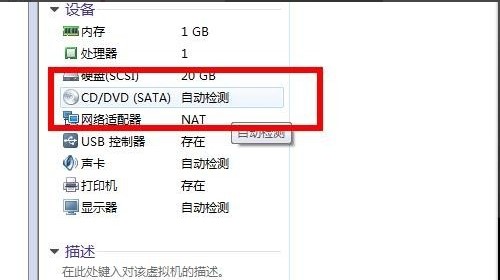
8.在彈出的窗口中點此處,然後點擊瀏覽把我們的鏡像加載進去,然後點擊下方的確定。
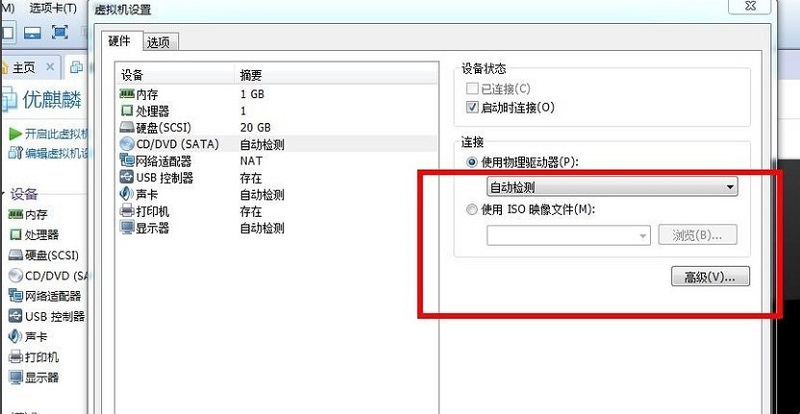
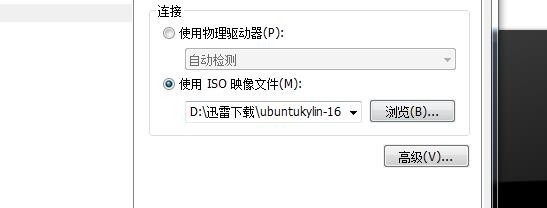
9.好了,現在你可以開啟虛擬機了。
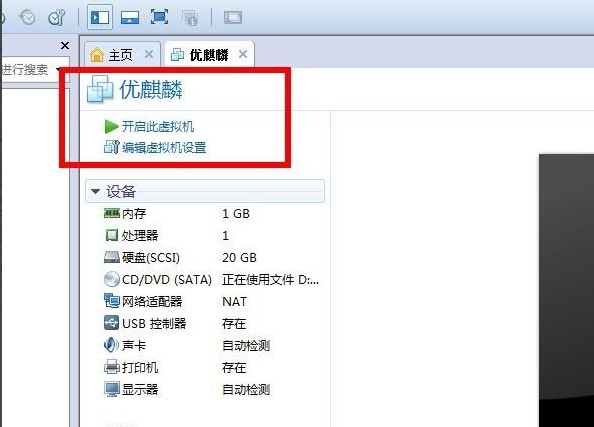
安裝過程
1.點開啟後根據係統配置等一會兒就能看到這個界麵。中文的提示很清楚,試用有興趣的小夥伴可以玩玩,這裏我們直接點右邊的安裝。默認分辨率畫麵就這麼大,我會在後麵介紹如何更改,如果想現在就更改的話可以直接翻到下麵查看介紹。
(簡易安裝的話過程一直都是英文的,所以在上麵就建議不要使用簡易安裝)
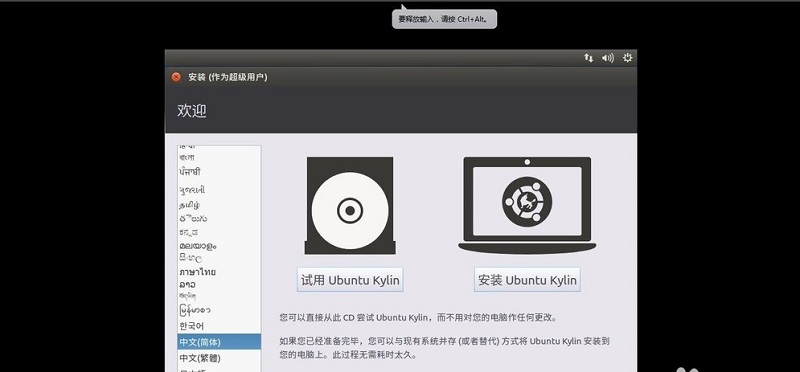
2.根據自己的情況、喜好選擇


3.點繼續
4.接下來的兩個選項,一般都是默認的選項即可

5.中文提示很清楚,設置這些信息,然後點繼續

6.之後便是需要時間的安裝了,具體時間長短看自己的配置。還是得花點時間的,耐心等待一下吧
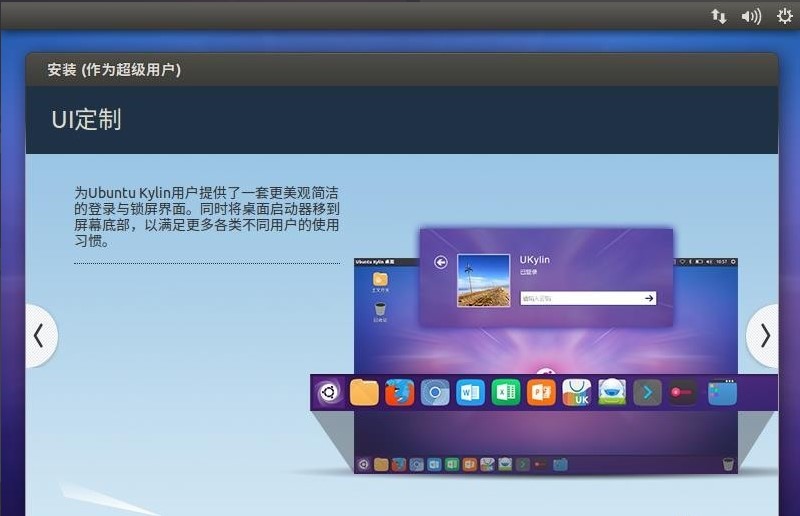
7.安裝完,出現這個提示的時候,先不要急著點重啟。我們要先把之前的鏡像”拿“出來,用光盤的取出光盤,用鏡像的接著往下看
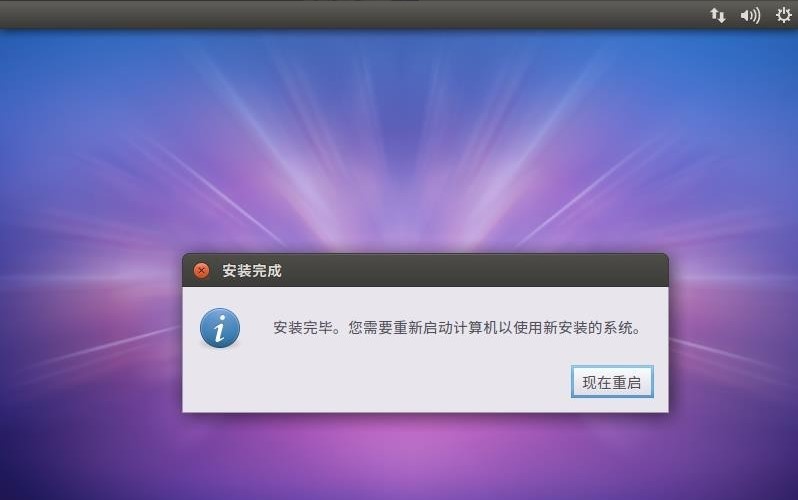
8.把鼠標光標移到屏幕上方,在圖示選項(虛擬機->可移動設備->CD/DVD)中,進入光驅的設置,我們直接改回原來的“使用物理驅動器”就可以了,點確定。

9.重啟後等一會兒,(第一次安裝都需要一點時間)你就可以看到這個界麵了,點擊你之前設置的賬戶進入
10.輸入你設置的密碼,按enter,然後等一小會兒。
11.到此進入係統了。因為分辨率的原因,顯示有點問題,下麵我來設置一下,首先我們點進入係統。
安裝完成後
1.在右上角圖示位置點擊“係統設置”,在彈出的窗口中點擊“顯示”
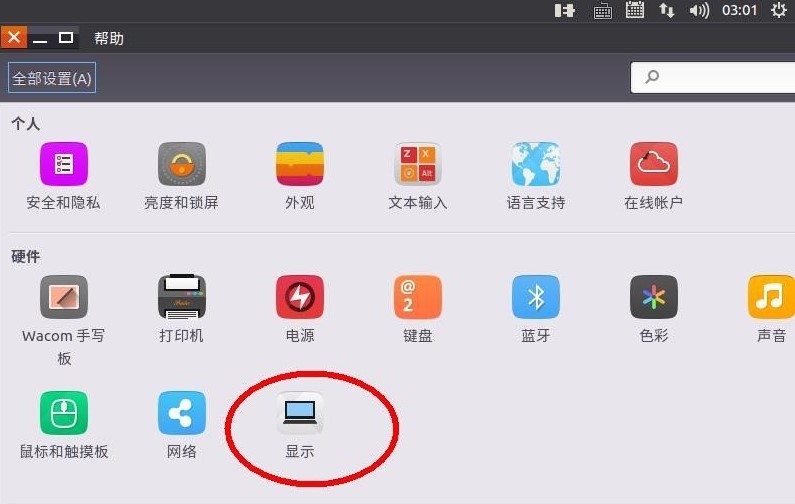
2.選擇好分辨率之後部分顯示屏小的(比如筆記本用戶)可能會尷尬的發現下麵的應用我點不到哇,被任務欄擋住了。(圖片是我拖到最上麵截的圖,放開還是被下麵的任務欄擋住了),windows中的enter這裏也用不了了怎麼辦。別急,小編發現了一個巧妙地方法,請接著往下看
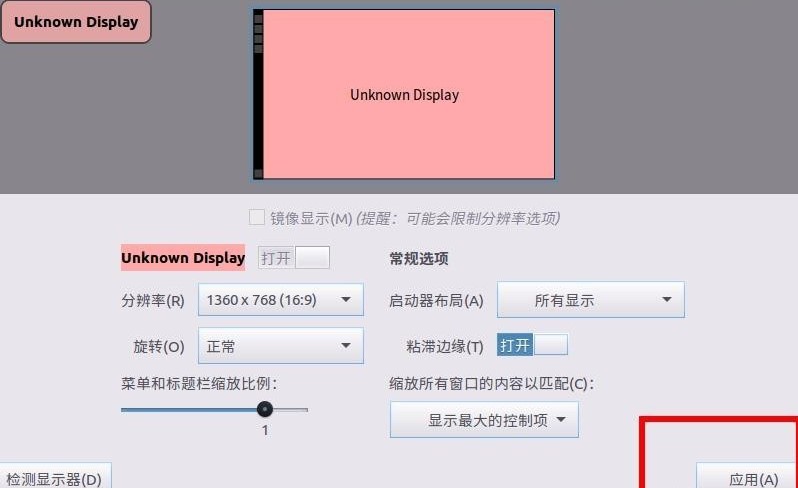
3.方法就是我們還可以改縮放比例,如圖,我們把它改小一點

4.改小之後現在右下角的應用終於出來了,我們點擊應用,然後再在隨後彈出的對話框中點“保持當前配置”就好了

5.細心的小夥伴可能發現了時間並不對,這個可以聯網自己更新的,我們把網連上,等一小會兒它就自己改過來了。
注意事項
如果安裝好後忘了“拿出”鏡像直接重啟了,重啟後有提示的。如果按照提示卡住了,可以在虛擬機選項卡上右鍵“關閉電源”,然後再點啟動。
建議不要用簡易安裝,建議無網安裝,安裝好了再連網。
【優麒麟和ubuntu的區別】
ubuntu是linux的發行版,而優麒麟是中科院聯合ubuntu廠家專門開發的中文特別版,兩者之間沒有本質的區別,唯一的區別就是優麒麟預裝的是中文環境,而且許多常用的中文軟件都會自動安裝完成,包括輸入法和QQ、淘寶等軟件。
【更改優麒麟主題桌麵?】
1、全局菜單與窗口菜單互換: 係統設置-》外觀-》行為-》顯示窗口菜單(內有2選項,在菜單欄,在窗口的菜單欄),詳圖見附件;2、啟動器隱藏透明度及上方麵板透明度設置:安裝unity tweak tool,此工具中可設置;3、啟動器最小化功能:安裝ubuntu tweak,調整-》unity-》啟動器點擊最小化
【怎麼刪除優麒麟係統?】
1、重啟電腦,然後選win7或winx係統啟動2、進入win7係統下載DiskGenius3、在DiskGenius程序窗口“硬盤”菜單中有一項“重建主引導記錄”,選擇“重建主引導記錄”此時出現警告提示,不用管,選擇“是”,就可以了4、刪除麒麟的分區,直接用係統自帶的磁盤管理來刪除麒麟分區即可,步驟為右鍵點擊桌麵的【計算機】,選擇【管理】——【磁盤管理】,找到麒麟分區刪除即可
1.將bug掃地出門進行到底
2.有史以來最穩定版本























 wallpaper engine福利壁紙(邪惡福利資源MOD) 最新免費版桌麵工具
/ 1G
wallpaper engine福利壁紙(邪惡福利資源MOD) 最新免費版桌麵工具
/ 1G
 愛奇藝視頻播放器官方版(視頻播放) v7.2.103 綠色版係統設置
/ 39M
愛奇藝視頻播放器官方版(視頻播放) v7.2.103 綠色版係統設置
/ 39M
 autocad完全卸載工具軟件(cad卸載清理工具) 最新版卸載清除
/ 521K
autocad完全卸載工具軟件(cad卸載清理工具) 最新版卸載清除
/ 521K
 win10 ipx協議安裝包32/64位windows10版係統增強
/ 435K
win10 ipx協議安裝包32/64位windows10版係統增強
/ 435K
 Fvd Downloader插件(附Fvd Downloader使用方法) 免費版係統其它
/ 942M
Fvd Downloader插件(附Fvd Downloader使用方法) 免費版係統其它
/ 942M
 myscript nebo win10已付費版v1.6.3 免費版桌麵工具
/ 14M
myscript nebo win10已付費版v1.6.3 免費版桌麵工具
/ 14M
 神舟電腦control center官方版(驅動文件) v1.0.65 綠色版係統設置
/ 54M
神舟電腦control center官方版(驅動文件) v1.0.65 綠色版係統設置
/ 54M
 notability windows版(手寫筆記軟件) v1.0 中文電腦版桌麵工具
/ 12M
notability windows版(手寫筆記軟件) v1.0 中文電腦版桌麵工具
/ 12M
 Lively Wallpaper中文版v1.1.4.0官網安裝版桌麵工具
/ 187M
Lively Wallpaper中文版v1.1.4.0官網安裝版桌麵工具
/ 187M
 win10免ipx補丁包(紅警2/星際爭霸/羅馬複興) 32/64位版係統增強
/ 190K
win10免ipx補丁包(紅警2/星際爭霸/羅馬複興) 32/64位版係統增強
/ 190K
 360 dll文件修複工具免費版(最安全的dll修複工具) v11.40 最新版係統增強
/ 61M
360 dll文件修複工具免費版(最安全的dll修複工具) v11.40 最新版係統增強
/ 61M
 wallpaper engine福利壁紙(邪惡福利資源MOD) 最新免費版桌麵工具
/ 1G
wallpaper engine福利壁紙(邪惡福利資源MOD) 最新免費版桌麵工具
/ 1G
 愛奇藝視頻播放器官方版(視頻播放) v7.2.103 綠色版係統設置
/ 39M
愛奇藝視頻播放器官方版(視頻播放) v7.2.103 綠色版係統設置
/ 39M
 autocad完全卸載工具軟件(cad卸載清理工具) 最新版卸載清除
/ 521K
autocad完全卸載工具軟件(cad卸載清理工具) 最新版卸載清除
/ 521K
 win10 ipx協議安裝包32/64位windows10版係統增強
/ 435K
win10 ipx協議安裝包32/64位windows10版係統增強
/ 435K
 Fvd Downloader插件(附Fvd Downloader使用方法) 免費版係統其它
/ 942M
Fvd Downloader插件(附Fvd Downloader使用方法) 免費版係統其它
/ 942M
 myscript nebo win10已付費版v1.6.3 免費版桌麵工具
/ 14M
myscript nebo win10已付費版v1.6.3 免費版桌麵工具
/ 14M
 華為鴻蒙os係統最新版(華為鴻蒙測試) v1.0 免費版係統優化
/ 0B
華為鴻蒙os係統最新版(華為鴻蒙測試) v1.0 免費版係統優化
/ 0B
 神舟電腦control center官方版(驅動文件) v1.0.65 綠色版係統設置
/ 54M
神舟電腦control center官方版(驅動文件) v1.0.65 綠色版係統設置
/ 54M
 notability windows版(手寫筆記軟件) v1.0 中文電腦版桌麵工具
/ 12M
notability windows版(手寫筆記軟件) v1.0 中文電腦版桌麵工具
/ 12M
 360 dll文件修複工具免費版(最安全的dll修複工具) v11.40 最新版係統增強
360 dll文件修複工具免費版(最安全的dll修複工具) v11.40 最新版係統增強
 wallpaper engine福利壁紙(邪惡福利資源MOD) 最新免費版桌麵工具
wallpaper engine福利壁紙(邪惡福利資源MOD) 最新免費版桌麵工具
 愛奇藝視頻播放器官方版(視頻播放) v7.2.103 綠色版係統設置
愛奇藝視頻播放器官方版(視頻播放) v7.2.103 綠色版係統設置
 autocad完全卸載工具軟件(cad卸載清理工具) 最新版卸載清除
autocad完全卸載工具軟件(cad卸載清理工具) 最新版卸載清除
 win10 ipx協議安裝包32/64位windows10版係統增強
win10 ipx協議安裝包32/64位windows10版係統增強
 Fvd Downloader插件(附Fvd Downloader使用方法) 免費版係統其它
Fvd Downloader插件(附Fvd Downloader使用方法) 免費版係統其它
 myscript nebo win10已付費版v1.6.3 免費版桌麵工具
myscript nebo win10已付費版v1.6.3 免費版桌麵工具
 華為鴻蒙os係統最新版(華為鴻蒙測試) v1.0 免費版係統優化
華為鴻蒙os係統最新版(華為鴻蒙測試) v1.0 免費版係統優化
 神舟電腦control center官方版(驅動文件) v1.0.65 綠色版係統設置
神舟電腦control center官方版(驅動文件) v1.0.65 綠色版係統設置